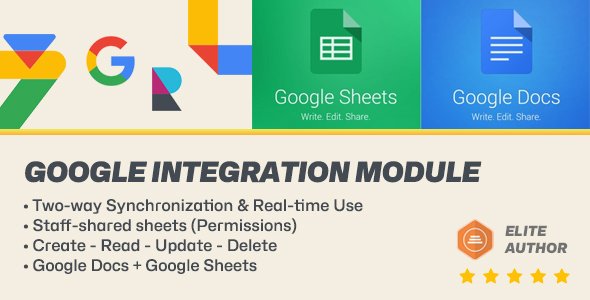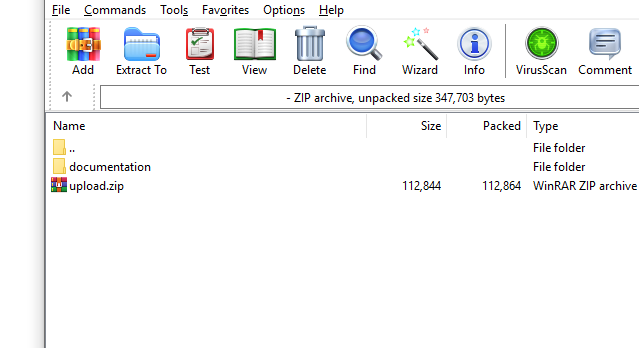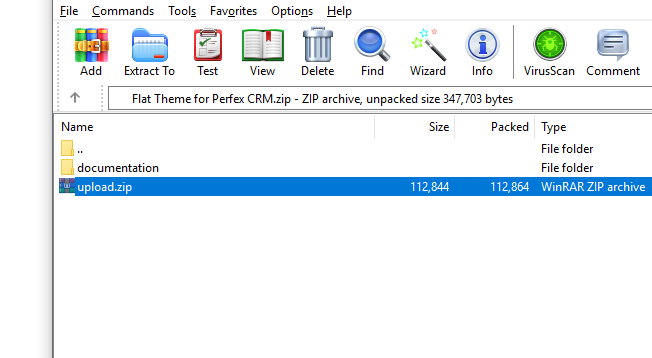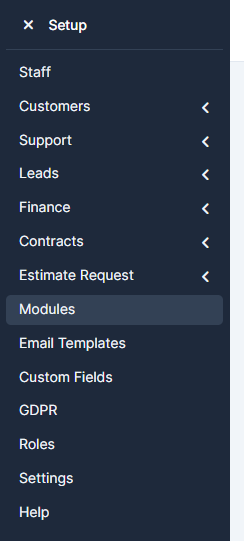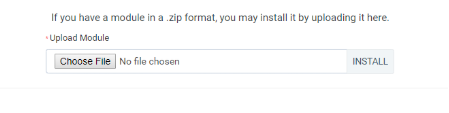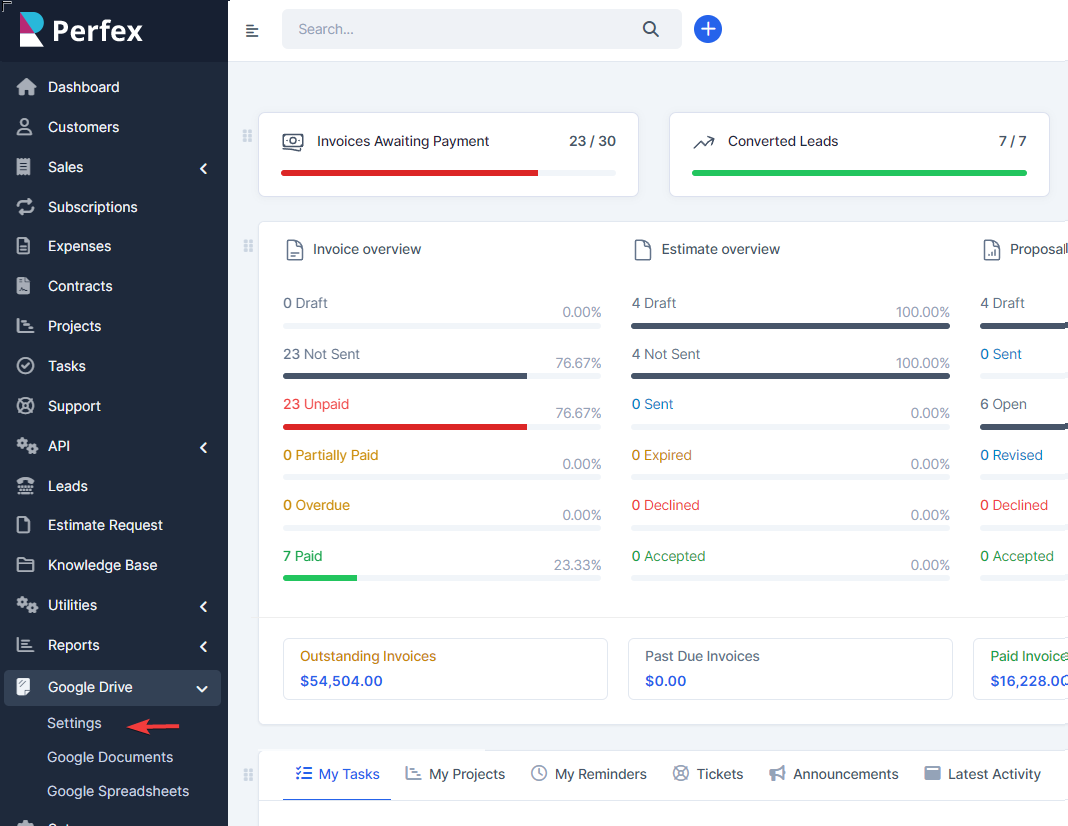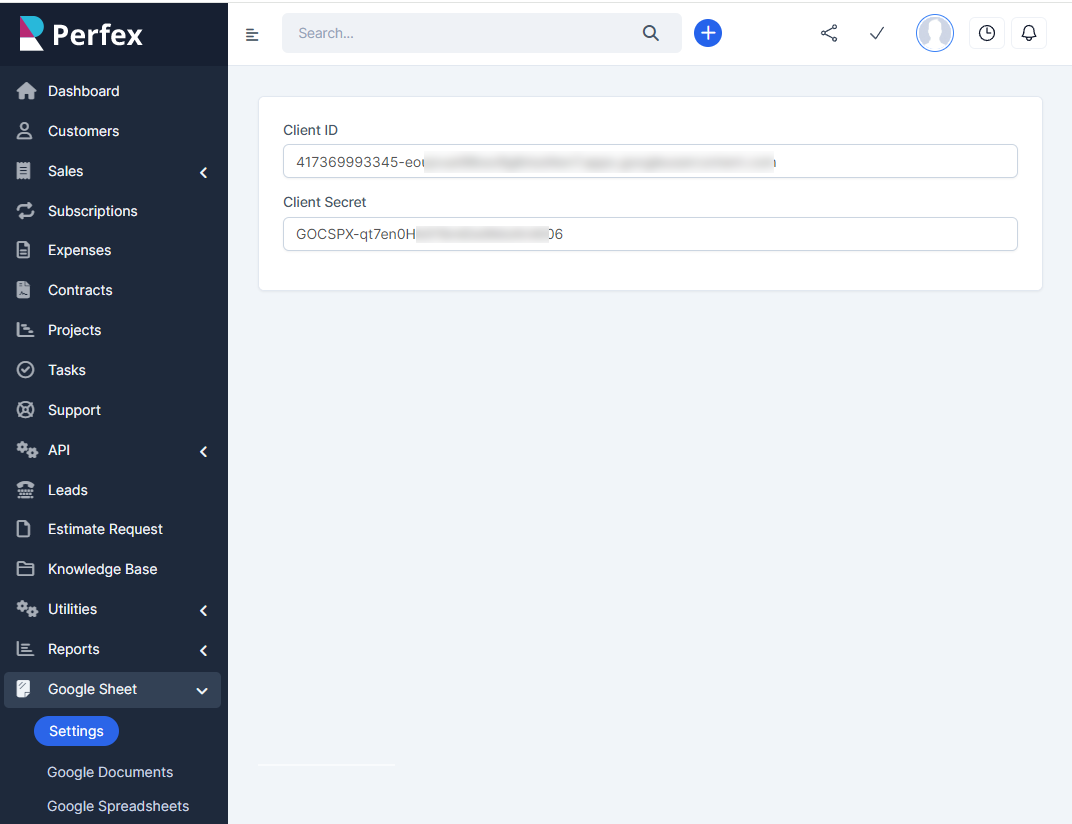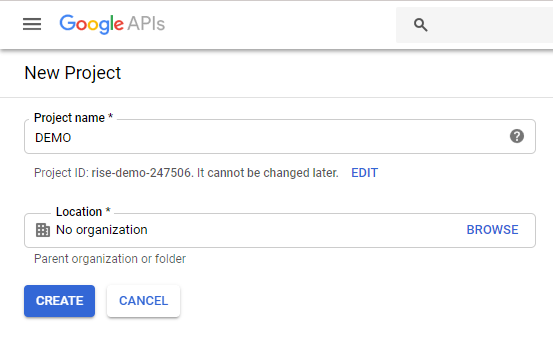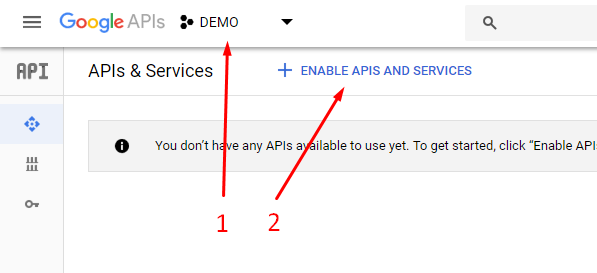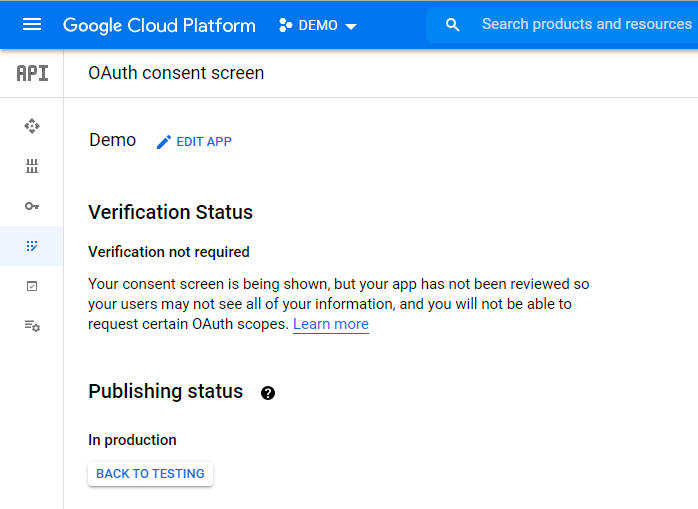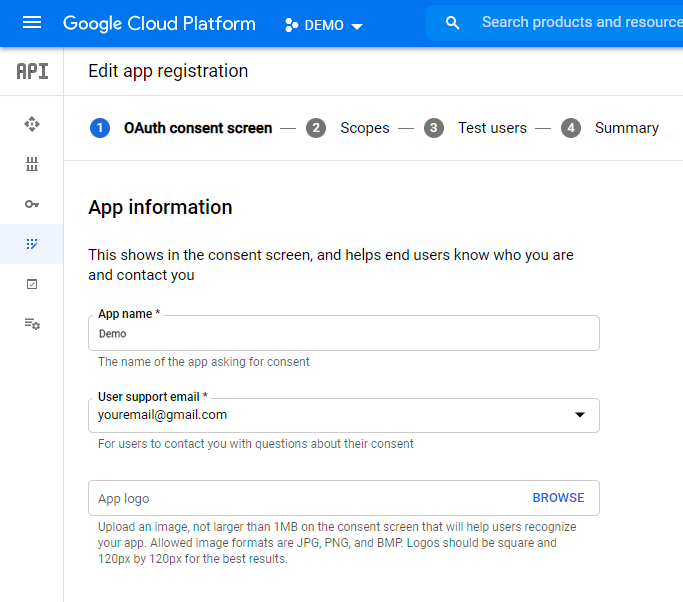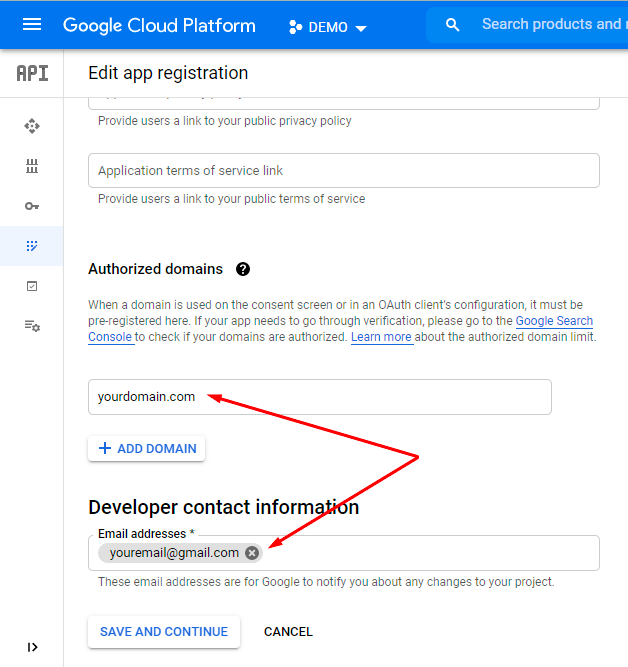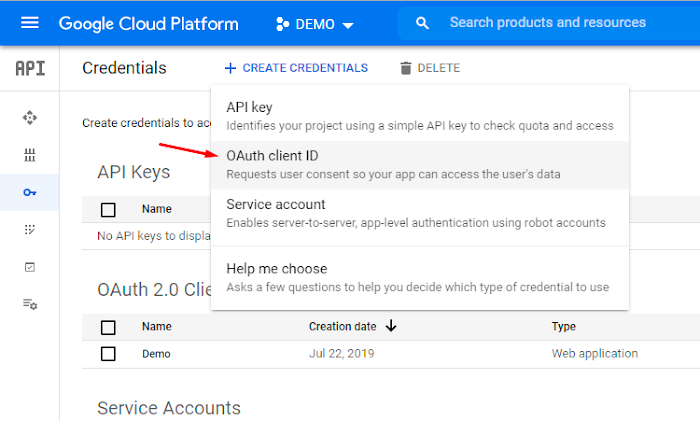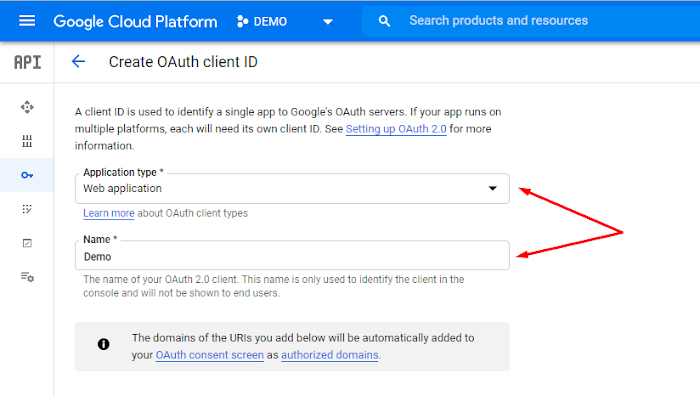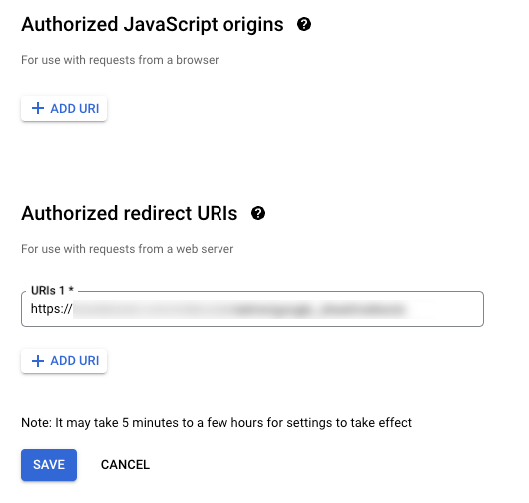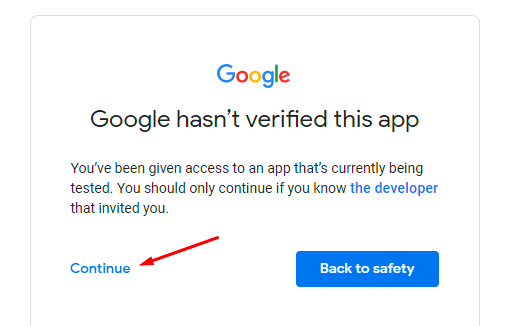Aplicação Google Cloud
Você precisará criar uma Aplicação Google Cloud para obter um Token de Acesso e um Segredo, que serão usados pelo nosso módulo.
Esses valores devem ser adicionados às Configurações do módulo.
Você pode acessar as Configurações do módulo navegando aqui:
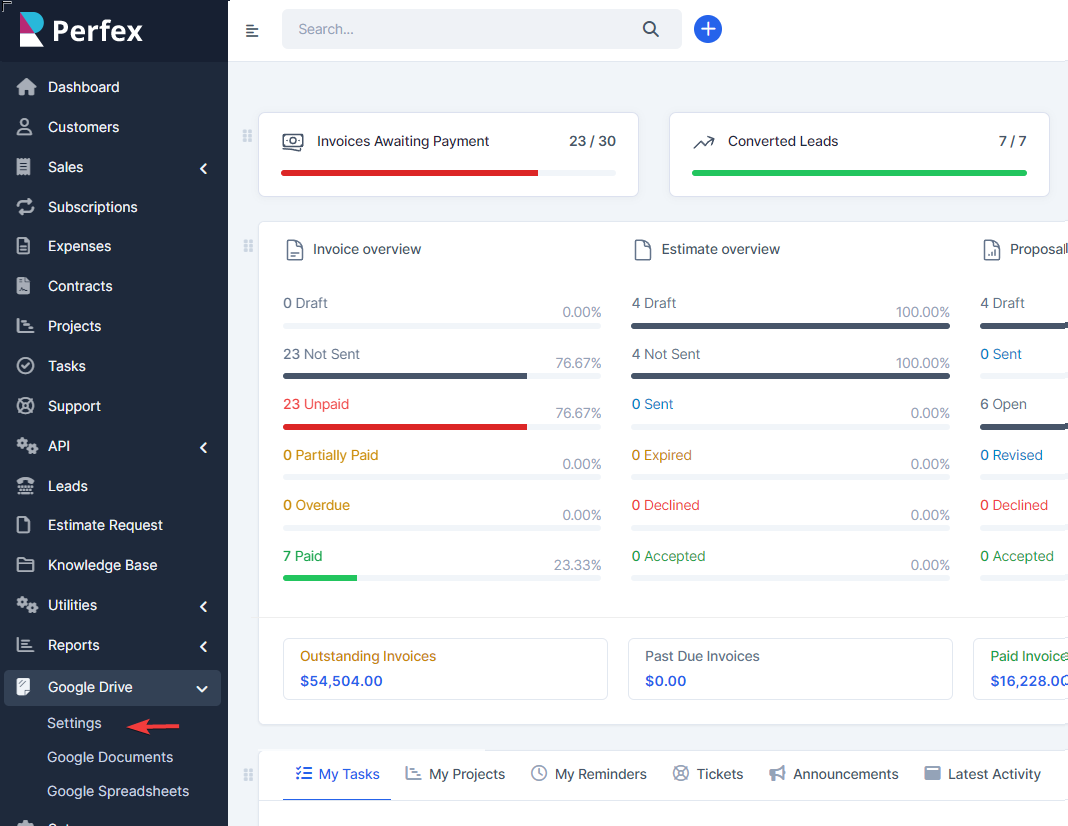
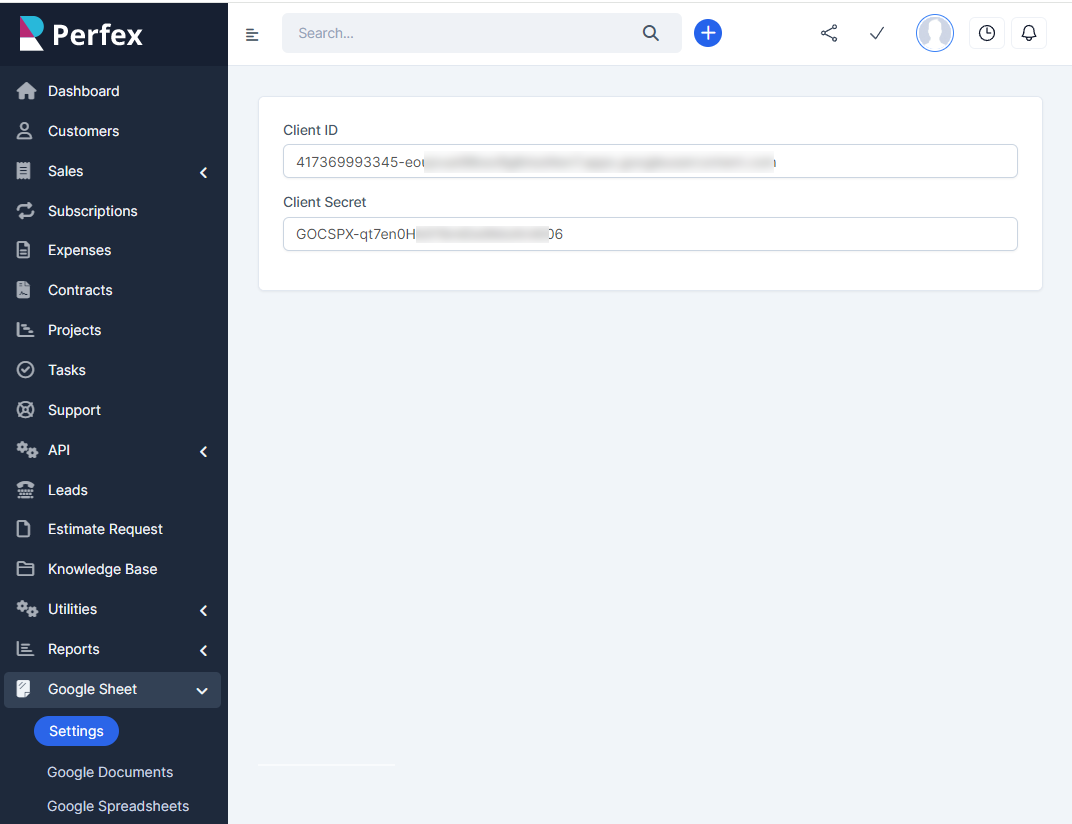
Por favor, siga os passos abaixo para criar a Aplicação necessária:
1) Vá para o
Console de API do Google e Crie um
projeto.
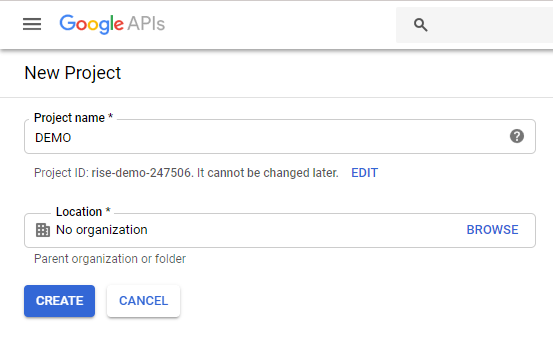
2) Selecione seu projeto (Marca #1) e clique em
Habilitar APIs e Serviços (Marca #2).
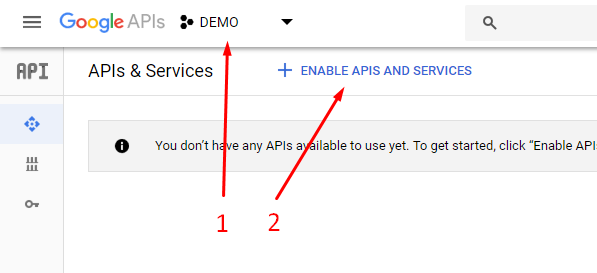
3) Procure por
Google Drive API, Google Docs API e Google Sheets API e habilite todas elas.
4) Vá para a aba Tela de consentimento OAuth.
Em
Status de publicação, há duas opções: "Produção" e "Teste".
a) Produção:
Seu site deve ser HTTPS para este modo.
b) Teste:
Você pode usar qualquer protocolo de segurança (HTTPS/HTTP) no modo de teste. Mas você terá uma página adicional na autenticação para isso (o último passo deste guia irá informá-lo sobre isso).
Por favor, faça sua escolha. Para esta documentação de demonstração, escolhemos o modo de Produção.
5) Clique no botão
EDITAR APP e preencha as informações necessárias:
6) Clique no botão
Salvar e continuar nos passos
Escopos e
Usuários de teste.
7) Agora clique
Voltar ao painel na aba
Resumo.
8) Clique na aba
Credenciais no painel esquerdo.
Clique no botão
Criar credenciais e selecione
ID do cliente OAuth.
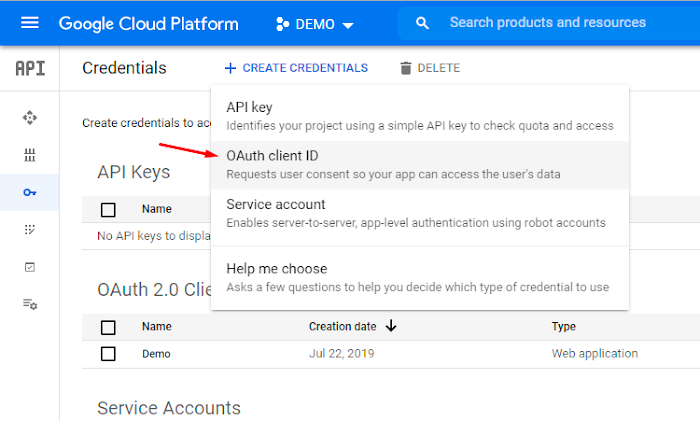
9) Selecione
Aplicação web como tipo de Aplicação.
Em 'URIs de redirecionamento autorizados', você precisa adicionar a seguinte URL:
https://seudominio.com/admin/google_drive/redirects
* Substitua seudominio.com pelo seu domínio real.
10) Após salvar, você obterá o
ID do Cliente e o
Segredo do Cliente.
Adicione-os às
configurações e clique em
Salvar & autorizar.
Se você selecionou o modo
Teste na tela de consentimento OAuth
, você terá mais um passo para completar - que é selecionar Continuar
nesta tela:
Ao obter acesso da API, certifique-se de que o status da Integração do Google Sheets esteja mostrando
Autorizado.
🎉 Você está PRONTO!
Agora você pode colar as credenciais fornecidas nas configurações do nosso módulo e Criar, Editar e Gerenciar Planilhas do Google dentro do Perfex CRM!